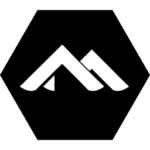Alpine Linux
Pierwszy raz Alpine Linux wpadł mi w oko przy okazji budowy maszyny wirtualnej w środowisku VMware ESXi kiedy miałem wskazać wybrany system z rodziny Linux z listy dostępnych opcji. Drugi raz nazwa ta przewinęła się przy okazji kontenerów LXC w Proxmoxie. Z czystej ciekawości zacząłem zastanawiać się dlaczego akurat ten system zasłużył sobie na to aby stać się jednym z wyborów w dojrzałych środowiskach wirtualizacyjnych. Po raz trzeci gdy przyjrzałem się uważniej gotowym kontenerom na Docker Hubie, gdzie bardzo duża ich część opierała się właśnie na Alpine jako systemie bazowym.
Jako zagorzały zwolennik Debiana, w myśl starego powiedzenia, że wszyscy zaczynają od różnych dystrybucji a kończą na Debianie, założyłem, że nic już nie może się zmienić w moich wyborach operatora systemowego. Byłem w dużym błędzie.
Od jakiegoś czasu Debian zaczął się zmieniać. Siła nawyków jest ogromna i ciężko było się przyzwyczaić do niektórych modyfikacji począwszy od trywialnej zmiany nazwy interfejsu sieciowego (gdzie się podziało stare dobre ETH0) a skończywszy na grubszych zmianach, które na przykład spowodowały przeniesienie i zmianę systemu logów (brrr…). Dlaczego zginęła początkowa prostota i przejrzysta logika w budowie systemu operacyjnego. Przecież Linuxem zainteresowałem się bo był dalece bardziej prosty w obłudze i logice działania niż Windows NT, którem zajmowałem się wówczas (sic!).
Tak czy inaczej jak tylko znalazłem chwilę czasu to postanowiłem wypróbować Apline, tym bardziej że Proxmox pozwala na wykreowanie kontenera tego typu w kilkanaście sekund. Wypróbowałem i oniemiałem. Zobaczyłem system jak za dawnych lat. Prosty, łatwy w obsłudze i niezwykle szybki.
Aby nie być gołosłownym przytaczam poniżej zestaw przykładowych podstawowych komend używanych tuż po instalacji świeżego systemu. Każdy może sam się domyślić do czego mogą służyć 🙂
apk update
apk update
apk add docker
rc-update add docker default
service docker start
rebootPrawda, że wygląda bardzo znajomo? Wszystko co potrzebne można znaleźć wraz ze szczegółowym opisem na stronach Wiki projektu Alpine Linux Wiki. I dodatkowo powróciła nawet nazwa ETH0. Myślę, że ktoś kto miał do czynienia z tekstowym Debianem powinien być zadawolony.
Nie wiem jak długo zostanę przy projekcie Alpine Linux. Na razie trwa pierwsze młodzieńcze zauroczenia chociaż już pojawiły się pewne rysy. Ale o tym może innym razem.
MG
Tagi: Alpine, Linux